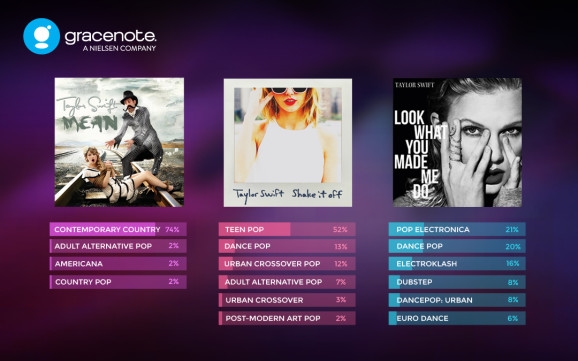ਹਰ ਦਿਨ ਇੰਟਰਨੈਟ, ਪ੍ਰੋਗਰਾਮਾਂ ਅਤੇ ਓਪਰੇਟਿੰਗ ਪ੍ਰਣਾਲੀਆਂ ਤੇ ਵੰਡੇ ਜਾਣ ਵਾਲੇ ਸਮਗਰੀ ਸਾਡੇ ਕੰਪਿ ofਟਰ ਦੇ ਹਾਰਡਵੇਅਰ ਤੇ ਵਧੇਰੇ ਅਤੇ ਵਧੇਰੇ ਮੰਗ ਬਣ ਜਾਂਦੇ ਹਨ. ਉੱਚ-ਗੁਣਵੱਤਾ ਵਾਲੇ ਵੀਡੀਓ ਬਹੁਤ ਸਾਰੇ ਪ੍ਰੋਸੈਸਰ ਸਰੋਤਾਂ, ਓਐਸ ਦੇ ਅਪਡੇਟਸ ਨੂੰ ਹਾਰਡ ਡ੍ਰਾਇਵ ਤੇ ਖਾਲੀ ਥਾਂ “ਰੁੱਕਣ”, ਅਤੇ ਐਪਲੀਕੇਸ਼ਨ ਦੀ ਵੱਡੀ ਭੁੱਖ “ਨਿਗਲ” ਰੈਮ ਲੈ ਲੈਂਦੇ ਹਨ. ਇਸ ਲੇਖ ਵਿਚ, ਅਸੀਂ ਵਿੰਡੋ ਵਿਚ ਘੱਟ ਮੈਮੋਰੀ ਬਾਰੇ ਸਿਸਟਮ ਦੀ ਚਿਤਾਵਨੀ ਨਾਲ ਸਮੱਸਿਆ ਦੀ ਜਾਂਚ ਕਰਾਂਗੇ.
ਯਾਦ ਤੋਂ ਬਾਹਰ
ਕੰਪਿ Computerਟਰ ਮੈਮੋਰੀ ਇੱਕ ਅਜਿਹਾ ਸਿਸਟਮ ਸਰੋਤ ਹੈ ਜੋ ਸਭ ਤੋਂ ਵੱਧ ਐਪਲੀਕੇਸ਼ਨਾਂ ਦੁਆਰਾ ਮੰਗਿਆ ਜਾਂਦਾ ਹੈ, ਅਤੇ ਜੇ ਇਹ ਕਾਫ਼ੀ ਨਹੀਂ ਹੈ, ਤਾਂ ਅਸੀਂ ਮਾਨੀਟਰ ਸਕ੍ਰੀਨ ਤੇ ਇੱਕ ਜਾਣਿਆ ਸੁਨੇਹਾ ਵੇਖਾਂਗੇ.

ਇਸਦੇ ਬਹੁਤ ਸਾਰੇ ਕਾਰਨ ਹਨ:
- ਪੀਸੀ ਸਰੀਰਕ ਤੌਰ 'ਤੇ ਕਾਫ਼ੀ ਰੈਮ ਨਹੀਂ ਹੈ.
- ਪੇਜਿੰਗ ਫਾਈਲ ਦਾ ਅਕਾਰ ਗੁੰਮ ਜਾਂ ਨਾਕਾਫ਼ੀ.
- ਚੱਲ ਰਹੀਆਂ ਪ੍ਰਕਿਰਿਆਵਾਂ ਦੁਆਰਾ ਉੱਚ ਮੈਮੋਰੀ ਦੀ ਖਪਤ.
- ਸਿਸਟਮ ਹਾਰਡ ਡ੍ਰਾਇਵ ਨੂੰ ਬੰਦ ਕਰ ਦਿੱਤਾ.
- ਵਾਇਰਸਾਂ ਦੁਆਰਾ ਜਾਂ ਬਹੁਤ ਮੰਗ ਰਹੇ ਪ੍ਰੋਗਰਾਮਾਂ ਦੁਆਰਾ ਰੈਮ ਨੂੰ "ਬਾਹਰ ਕੱumpਣਾ".
ਹੇਠਾਂ ਅਸੀਂ ਇਨ੍ਹਾਂ ਵਿੱਚੋਂ ਹਰੇਕ ਕਾਰਨ ਨਾਲ ਨਜਿੱਠਣਗੇ ਅਤੇ ਉਨ੍ਹਾਂ ਨੂੰ ਖਤਮ ਕਰਨ ਦੀ ਕੋਸ਼ਿਸ਼ ਕਰਾਂਗੇ.
ਇਹ ਵੀ ਵੇਖੋ: ਪੀਸੀ ਦੀ ਕਾਰਗੁਜ਼ਾਰੀ ਦੇ ਨਿਘਾਰ ਅਤੇ ਉਨ੍ਹਾਂ ਦੇ ਖਾਤਮੇ ਦੇ ਕਾਰਨ
ਕਾਰਨ 1: ਰੈਮ
ਰੈਂਡਮ ਐਕਸੈਸ ਮੈਮੋਰੀ ਉਹ ਜਗ੍ਹਾ ਹੈ ਜਿੱਥੇ ਕੇਂਦਰੀ ਪ੍ਰੋਸੈਸਰ ਨੂੰ ਪ੍ਰੋਸੈਸਿੰਗ ਲਈ ਤਬਦੀਲ ਕੀਤੀ ਗਈ ਜਾਣਕਾਰੀ ਸਟੋਰ ਕੀਤੀ ਜਾਂਦੀ ਹੈ. ਜੇ ਇਸ ਦੀ ਆਵਾਜ਼ ਘੱਟ ਹੈ, ਤਾਂ ਪੀਸੀ ਵਿਚ "ਬ੍ਰੇਕਸ" ਹੋ ਸਕਦੇ ਹਨ, ਅਤੇ ਨਾਲ ਹੀ ਉਹ ਸਮੱਸਿਆ ਜਿਸ ਬਾਰੇ ਅਸੀਂ ਅੱਜ ਗੱਲ ਕਰ ਰਹੇ ਹਾਂ. ਦੱਸੀਆਂ ਸਿਸਟਮ ਜ਼ਰੂਰਤਾਂ ਵਾਲੇ ਬਹੁਤ ਸਾਰੇ ਐਪਲੀਕੇਸ਼ਨ ਅਸਲ ਵਿੱਚ ਡਿਵੈਲਪਰ ਦੀ ਅਧਿਕਾਰਤ ਵੈਬਸਾਈਟ 'ਤੇ ਲਿਖੇ ਨਾਲੋਂ ਜ਼ਿਆਦਾ "ਰੈਮ" ਦੀ ਵਰਤੋਂ ਕਰ ਸਕਦੇ ਹਨ. ਉਦਾਹਰਣ ਦੇ ਲਈ, ਉਹੀ ਅਡੋਬ ਪ੍ਰੀਮੀਅਰ, 8 ਜੀਬੀ ਦੀ ਸਿਫਾਰਸ਼ ਕੀਤੀ ਰਕਮ ਨਾਲ, ਸਾਰੇ ਮੁਫਤ ਮੈਮੋਰੀ ਨੂੰ "ਗ੍ਰਹਿਣ" ਕਰ ਸਕਦਾ ਹੈ ਅਤੇ "ਖੁਸ਼ ਨਹੀਂ ਰਹਿ ਸਕਦਾ".
ਰੈਮ ਦੀ ਘਾਟ ਨੂੰ ਦੂਰ ਕਰਨ ਦਾ ਇਕੋ ਇਕ ਰਸਤਾ ਹੈ - ਸਟੋਰ ਵਿਚ ਵਾਧੂ ਮੋਡੀulesਲ ਖਰੀਦੋ. ਪੱਟੀਆਂ ਦੀ ਚੋਣ ਕਰਦੇ ਸਮੇਂ, ਤੁਹਾਨੂੰ ਤੁਹਾਡੀਆਂ ਜ਼ਰੂਰਤਾਂ, ਬਜਟ ਅਤੇ ਤੁਹਾਡੇ ਕੰਪਿ ofਟਰ ਦੇ ਮੌਜੂਦਾ ਪਲੇਟਫਾਰਮ ਦੀ ਸਮਰੱਥਾ ਦੁਆਰਾ ਨਿਰਦੇਸ਼ਤ ਕਰਨਾ ਚਾਹੀਦਾ ਹੈ.
ਹੋਰ ਵੇਰਵੇ:
ਅਸੀਂ ਇੱਕ ਪੀਸੀ ਤੇ ਰੈਮ ਦੀ ਮਾਤਰਾ ਬਾਰੇ ਪਤਾ ਲਗਾਉਂਦੇ ਹਾਂ
ਕੰਪਿ computerਟਰ ਲਈ ਰੈਮ ਦੀ ਚੋਣ ਕਿਵੇਂ ਕਰੀਏ
ਕਾਰਨ 2: ਸਵੈਪ ਫਾਈਲ
ਸਵੈਪ ਫਾਈਲ ਨੂੰ ਸਿਸਟਮ ਦੀ ਵਰਚੁਅਲ ਮੈਮੋਰੀ ਕਿਹਾ ਜਾਂਦਾ ਹੈ. ਉਹ ਸਾਰੀ ਜਾਣਕਾਰੀ ਜੋ ਇਸ ਸਮੇਂ ਰੈਮ ਵਿੱਚ ਨਹੀਂ ਵਰਤੀ ਗਈ ਹੈ ਉਹ ਇੱਥੇ "ਅਪਲੋਡ" ਕੀਤੀ ਗਈ ਹੈ. ਇਹ ਪਹਿਲ ਦੇ ਕੰਮਾਂ ਲਈ ਬਾਅਦ ਦੇ ਸਥਾਨ ਨੂੰ ਖਾਲੀ ਕਰਨ ਦੇ ਨਾਲ ਨਾਲ ਪਹਿਲਾਂ ਤੋਂ ਤਿਆਰ ਕੀਤੇ ਡਾਟੇ ਤੱਕ ਤੇਜ਼ੀ ਨਾਲ ਮੁੜ ਪਹੁੰਚ ਕਰਨ ਲਈ ਕੀਤਾ ਜਾਂਦਾ ਹੈ. ਇਸ ਤੋਂ ਇਹ ਪਤਾ ਚੱਲਦਾ ਹੈ ਕਿ ਵੱਡੀ ਮਾਤਰਾ ਵਿੱਚ ਰੈਮ ਦੇ ਨਾਲ ਵੀ, ਸਿਸਟਮ ਦੇ ਸਧਾਰਣ ਕਾਰਜਾਂ ਲਈ ਇੱਕ ਸਵੈਪ ਫਾਈਲ ਜ਼ਰੂਰੀ ਹੈ.
ਲੋੜੀਂਦੇ ਫਾਈਲ ਅਕਾਰ ਨੂੰ OS ਦੁਆਰਾ ਮੈਮੋਰੀ ਦੀ ਘਾਟ ਵਜੋਂ ਸਮਝਿਆ ਜਾ ਸਕਦਾ ਹੈ, ਇਸ ਲਈ ਜੇ ਕੋਈ ਗਲਤੀ ਹੋਈ ਤਾਂ ਇਸ ਦੇ ਆਕਾਰ ਨੂੰ ਵਧਾਉਣਾ ਜ਼ਰੂਰੀ ਹੈ.
ਹੋਰ ਪੜ੍ਹੋ: ਵਿੰਡੋਜ਼ ਐਕਸਪੀ, ਵਿੰਡੋਜ਼ 7, ਵਿੰਡੋਜ਼ 10 ਵਿੱਚ ਸਵੈਪ ਫਾਈਲ ਐਕਸਟੈਂਸ਼ਨ
ਵਰਚੁਅਲ ਮੈਮੋਰੀ ਨਾਲ ਜੁੜੀ ਅਸਫਲਤਾ ਦਾ ਇਕ ਹੋਰ ਲੁਕਿਆ ਕਾਰਨ ਹੈ - ਫਾਈਲ ਦਾ ਸਥਾਨ, ਪੂਰੀ ਜਾਂ ਕੁਝ ਹੱਦ ਤਕ, ਹਾਰਡ ਡਰਾਈਵ ਦੇ "ਮਾੜੇ" ਸੈਕਟਰਾਂ ਤੇ. ਬਦਕਿਸਮਤੀ ਨਾਲ, ਕੁਝ ਹੁਨਰਾਂ ਅਤੇ ਗਿਆਨ ਦੇ ਬਿਨਾਂ, ਇਸਦੇ ਸਥਾਨ ਦੀ ਸਹੀ ਨਿਰਧਾਰਤ ਕਰਨਾ ਅਸੰਭਵ ਹੈ, ਪਰ ਗਲਤੀਆਂ ਲਈ ਡਿਸਕ ਦੀ ਜਾਂਚ ਕਰਨਾ ਅਤੇ measuresੁਕਵੇਂ ਉਪਾਅ ਕਰਨਾ ਸੰਭਵ ਹੈ.
ਹੋਰ ਵੇਰਵੇ:
ਵਿੰਡੋਜ਼ 7 ਵਿੱਚ ਗਲਤੀਆਂ ਦੀ ਜਾਂਚ ਕਰੋ
ਗਲਤੀਆਂ ਲਈ ਐਸਐਸਡੀ ਡਰਾਈਵ ਨੂੰ ਕਿਵੇਂ ਚੈੱਕ ਕਰਨਾ ਹੈ
ਮਾੜੇ ਸੈਕਟਰਾਂ ਲਈ ਹਾਰਡ ਡਿਸਕ ਦੀ ਜਾਂਚ ਕਰੋ
ਕਾਰਗੁਜ਼ਾਰੀ ਲਈ ਹਾਰਡ ਡਰਾਈਵ ਨੂੰ ਕਿਵੇਂ ਚੈੱਕ ਕੀਤਾ ਜਾਵੇ
ਕਾਰਨ 3: ਪ੍ਰਕਿਰਿਆਵਾਂ
ਇਸ ਦੇ ਮੁੱ At 'ਤੇ, ਇੱਕ ਪ੍ਰਕਿਰਿਆ ਸਰੋਤਾਂ ਅਤੇ ਕਾਰਜ ਦੀ ਕਾਰਜ ਲਈ ਜ਼ਰੂਰੀ ਕੁਝ ਜਾਣਕਾਰੀ ਦਾ ਸੁਮੇਲ ਹੈ. ਕੰਮ ਤੇ ਇੱਕ ਪ੍ਰੋਗਰਾਮ ਕਈ ਪ੍ਰਕਿਰਿਆਵਾਂ ਸ਼ੁਰੂ ਕਰ ਸਕਦਾ ਹੈ - ਸਿਸਟਮ ਜਾਂ ਇਸਦੇ ਆਪਣੇ - ਅਤੇ ਉਹਨਾਂ ਵਿੱਚੋਂ ਹਰ ਇੱਕ ਕੰਪਿ hangਟਰ ਦੀ ਰੈਮ ਵਿੱਚ "ਲਟਕ ਜਾਂਦਾ" ਹੈ. ਤੁਸੀਂ ਉਨ੍ਹਾਂ ਨੂੰ ਅੰਦਰ ਵੇਖ ਸਕਦੇ ਹੋ ਟਾਸਕ ਮੈਨੇਜਰ.

ਥੋੜ੍ਹੀ ਜਿਹੀ ਰੈਮ ਨਾਲ, ਕੁਝ ਪ੍ਰਕਿਰਿਆਵਾਂ ਜਿਹੜੀਆਂ ਓਪਰੇਟਿੰਗ ਸਿਸਟਮ ਦੁਆਰਾ ਕਿਸੇ ਕੰਮ ਨੂੰ ਕਰਨ ਲਈ ਸਿੱਧੇ ਅਰੰਭ ਕੀਤੀਆਂ ਜਾਣੀਆਂ ਚਾਹੀਦੀਆਂ ਹਨ ਉਹਨਾਂ ਕੋਲ ਲੋੜੀਂਦੀ "ਸਪੇਸ" ਨਹੀਂ ਹੋ ਸਕਦੀ. ਬੇਸ਼ਕ, ਵਿੰਡੋਜ਼ ਤੁਰੰਤ ਇਸਦੀ ਵਰਤੋਂ ਉਪਭੋਗਤਾ ਨੂੰ ਕਰਦਾ ਹੈ. ਜੇ ਕੋਈ ਅਸ਼ੁੱਧੀ ਵਾਪਰਦੀ ਹੈ, ਤਾਂ "ਪ੍ਰਬੰਧਕ" ਤੇ ਕਲਿਕ ਕਰੋ (ਕਲਿੱਕ ਕਰੋ ਸੀਟੀਆਰਐਲ + ਸ਼ਿਫਟ + ਈਐਸਸੀ), ਉਥੇ ਤੁਸੀਂ ਮੌਜੂਦਾ ਮੈਮੋਰੀ ਦੀ ਖਪਤ ਨੂੰ ਪ੍ਰਤੀਸ਼ਤ ਦੇ ਰੂਪ ਵਿੱਚ ਦੇਖੋਗੇ. ਜੇ ਮੁੱਲ 95% ਤੋਂ ਵੱਧ ਹੈ, ਤਾਂ ਤੁਹਾਨੂੰ ਉਨ੍ਹਾਂ ਪ੍ਰੋਗਰਾਮਾਂ ਨੂੰ ਬੰਦ ਕਰਨ ਦੀ ਜ਼ਰੂਰਤ ਹੈ ਜੋ ਇਸ ਵੇਲੇ ਵਰਤੋਂ ਵਿੱਚ ਨਹੀਂ ਹਨ. ਇਹ ਇਕ ਅਜਿਹਾ ਸੌਖਾ ਹੱਲ ਹੈ.

ਕਾਰਨ 4: ਹਾਰਡ ਡਰਾਈਵ
ਇੱਕ ਹਾਰਡ ਡਿਸਕ ਮੁੱ storageਲੀ ਸਟੋਰੇਜ ਸਥਾਨ ਹੈ. ਉਪਰੋਕਤ ਤੋਂ, ਅਸੀਂ ਪਹਿਲਾਂ ਹੀ ਜਾਣਦੇ ਹਾਂ ਕਿ ਪੇਜਿੰਗ ਫਾਈਲ ਵੀ ਇਸ ਤੇ "ਝੂਠ" ਹੈ - ਵਰਚੁਅਲ ਮੈਮੋਰੀ. ਜੇ ਡਿਸਕ ਜਾਂ ਭਾਗ 90% ਤੋਂ ਵੱਧ ਭਰਿਆ ਹੋਇਆ ਹੈ, ਤਾਂ ਬਾਅਦ ਦੇ ਸਧਾਰਣ ਕਾਰਜਾਂ ਦੇ ਨਾਲ ਨਾਲ ਐਪਲੀਕੇਸ਼ਨਾਂ ਅਤੇ ਵਿੰਡੋਜ਼ ਦੀ ਗਰੰਟੀ ਨਹੀਂ ਹੋ ਸਕਦੀ. ਸਮੱਸਿਆ ਨੂੰ ਹੱਲ ਕਰਨ ਲਈ, ਤੁਹਾਨੂੰ ਬੇਲੋੜੀਆਂ ਫਾਈਲਾਂ ਅਤੇ ਸੰਭਾਵਤ ਤੌਰ ਤੇ ਪ੍ਰੋਗਰਾਮਾਂ ਤੋਂ ਜਗ੍ਹਾ ਖਾਲੀ ਕਰਨ ਦੀ ਜ਼ਰੂਰਤ ਹੈ. ਇਹ ਸਿਸਟਮ ਟੂਲਜ਼ ਦੁਆਰਾ ਅਤੇ ਵਿਸ਼ੇਸ਼ ਸਾੱਫਟਵੇਅਰ ਦੀ ਸਹਾਇਤਾ ਨਾਲ ਦੋਨੋ ਕੀਤਾ ਜਾ ਸਕਦਾ ਹੈ, ਉਦਾਹਰਣ ਲਈ, ਸੀਕਲੇਨਰ.
ਹੋਰ ਵੇਰਵੇ:
CCleaner ਦੀ ਵਰਤੋਂ ਕਰਦਿਆਂ ਆਪਣੇ ਕੰਪਿ computerਟਰ ਨੂੰ ਰੱਦੀ ਤੋਂ ਸਾਫ ਕਰਨਾ
ਡਿਸਕ ਸਪੇਸ ਸੀ ਨੂੰ ਕਿਵੇਂ ਖਾਲੀ ਕਰਨਾ ਹੈ: ਵਿੰਡੋਜ਼ 7 ਵਿਚ
ਵਿੰਡੋਜ਼ 7 ਵਿਚ ਕੂੜੇਦਾਨ ਤੋਂ ਵਿੰਡੋਜ਼ ਫੋਲਡਰ ਨੂੰ ਕਿਵੇਂ ਸਾਫ ਕਰਨਾ ਹੈ
ਵਿੰਡੋਜ਼ 10 ਨੂੰ ਮਲਬੇ ਤੋਂ ਕਿਵੇਂ ਸਾਫ ਕਰੀਏ
ਕਾਰਨ 5: ਇੱਕ ਐਪਲੀਕੇਸ਼ਨ
ਕਾਰਜਾਂ ਦੇ ਪੈਰੇ ਵਿਚ ਥੋੜਾ ਜਿਹਾ ਉੱਚਾ, ਅਸੀਂ ਯਾਦ ਵਿਚ ਸਾਰੀ ਖਾਲੀ ਜਗ੍ਹਾ ਉੱਤੇ ਕਬਜ਼ਾ ਕਰਨ ਦੀ ਸੰਭਾਵਨਾ ਬਾਰੇ ਗੱਲ ਕੀਤੀ. ਸਿਰਫ ਇੱਕ ਅਰਜ਼ੀ ਇਹ ਕਰ ਸਕਦੀ ਹੈ. ਅਜਿਹੇ ਪ੍ਰੋਗ੍ਰਾਮ ਅਕਸਰ ਖਰਾਬ ਹੁੰਦੇ ਹਨ ਅਤੇ ਸਿਸਟਮ ਸਰੋਤਾਂ ਦੀ ਵੱਧ ਤੋਂ ਵੱਧ ਖਪਤ ਕਰਦੇ ਹਨ. ਉਹਨਾਂ ਨੂੰ ਲੱਭਣਾ ਬਹੁਤ ਅਸਾਨ ਹੈ.
- ਖੁੱਲਾ ਟਾਸਕ ਮੈਨੇਜਰ ਅਤੇ ਟੈਬ "ਕਾਰਜ" ਨਾਮ ਦੇ ਨਾਲ ਕਾਲਮ ਦੇ ਸਿਰਲੇਖ ਤੇ ਕਲਿਕ ਕਰੋ "ਮੈਮੋਰੀ (ਪ੍ਰਾਈਵੇਟ ਵਰਕਿੰਗ ਸੈਟ)". ਇਹ ਕਿਰਿਆ ਰੈਮ ਦੀ ਖਪਤ ਲਈ ਕਾਰਜਾਂ ਨੂੰ ਘੱਟਦੇ ਕ੍ਰਮ ਵਿੱਚ ਫਿਲਟਰ ਕਰੇਗੀ, ਭਾਵ, ਲੋੜੀਦੀ ਪ੍ਰਕਿਰਿਆ ਸਭ ਤੋਂ ਸਿਖਰ 'ਤੇ ਹੋਵੇਗੀ.

- ਇਹ ਜਾਣਨ ਲਈ ਕਿ ਕਿਸ ਕਿਸਮ ਦਾ ਪ੍ਰੋਗਰਾਮ ਇਸਦੀ ਵਰਤੋਂ ਕਰਦਾ ਹੈ, ਆਰ ਐਮ ਬੀ ਤੇ ਕਲਿਕ ਕਰੋ ਅਤੇ ਚੁਣੋ "ਫਾਇਲ ਸਟੋਰੇਜ਼ ਦੀ ਸਥਿਤੀ ਖੋਲ੍ਹੋ". ਇਸਤੋਂ ਬਾਅਦ, ਸਥਾਪਿਤ ਪ੍ਰੋਗਰਾਮ ਵਾਲਾ ਇੱਕ ਫੋਲਡਰ ਖੁੱਲ੍ਹ ਜਾਵੇਗਾ ਅਤੇ ਇਹ ਸਪੱਸ਼ਟ ਹੋ ਜਾਵੇਗਾ ਕਿ ਸਾਡੇ ਸਿਸਟਮ ਵਿੱਚ "ਧੱਕੇਸ਼ਾਹੀ" ਕੌਣ ਹੈ.

- ਅਜਿਹੇ ਸਾੱਫਟਵੇਅਰ ਨੂੰ ਹਟਾ ਦੇਣਾ ਚਾਹੀਦਾ ਹੈ, ਤਰਜੀਹੀ ਤੌਰ 'ਤੇ ਰੇਵੋ ਅਨਇੰਸਟਾਲਰ ਦੀ ਵਰਤੋਂ ਕਰੋ.
ਹੋਰ ਪੜ੍ਹੋ: ਰੇਵੋ ਅਨਇੰਸਟੌਲਰ ਦੀ ਵਰਤੋਂ ਕਿਵੇਂ ਕਰੀਏ
ਇਸ ਸਥਿਤੀ ਵਿੱਚ ਜਦੋਂ ਫਾਈਲ ਇੱਕ ਵਿੰਡੋਜ਼ ਸਿਸਟਮ ਸਬ ਫੋਲਡਰਾਂ ਵਿੱਚ ਸਥਿਤ ਹੈ, ਕਿਸੇ ਵੀ ਸਥਿਤੀ ਵਿੱਚ ਇਸ ਨੂੰ ਮਿਟਾਇਆ ਨਹੀਂ ਜਾ ਸਕਦਾ. ਇਸ ਦਾ ਸਿਰਫ ਇਹ ਮਤਲਬ ਹੋ ਸਕਦਾ ਹੈ ਕਿ ਇਕ ਵਾਇਰਸ ਕੰਪਿ theਟਰ ਤੇ ਸ਼ੁਰੂ ਹੋਇਆ ਹੈ ਅਤੇ ਇਸ ਤੋਂ ਤੁਰੰਤ ਛੁਟਕਾਰਾ ਪਾਉਣਾ ਜ਼ਰੂਰੀ ਹੈ.
ਹੋਰ ਪੜ੍ਹੋ: ਕੰਪਿ computerਟਰ ਵਾਇਰਸਾਂ ਵਿਰੁੱਧ ਲੜੋ
ਸਿੱਟਾ
ਕੰਪਿ partਟਰ ਤੇ ਯਾਦ-ਰਹਿਤ ਗਲਤੀ ਦੇ ਕਾਰਨ, ਜ਼ਿਆਦਾਤਰ ਹਿੱਸੇ ਲਈ, ਬਹੁਤ ਸਪੱਸ਼ਟ ਹਨ ਅਤੇ ਕਾਫ਼ੀ ਅਸਾਨੀ ਨਾਲ ਖਤਮ ਕੀਤੇ ਜਾ ਸਕਦੇ ਹਨ. ਸਭ ਤੋਂ ਸੌਖਾ ਕਦਮ - ਵਾਧੂ ਰੈਮ ਦੀਆਂ ਪੱਟੀਆਂ ਖਰੀਦਣਾ - ਵਾਇਰਸ ਦੀ ਲਾਗ ਦੇ ਅਪਵਾਦ ਦੇ ਨਾਲ ਲਗਭਗ ਸਾਰੀਆਂ ਮੁਸ਼ਕਲਾਂ ਨੂੰ ਹੱਲ ਕਰਨ ਵਿੱਚ ਸਹਾਇਤਾ ਕਰੇਗਾ.